L’outil d’enquête de CheckMarket vous offre la possibilité d’automatiquement envoyer des invitations à vos contacts. C’est facile et rapide et vous pouvez consulter en temps réel des informations comme qui a déjà répondu, qui a reçu un rappel, quelles adresses e-mails ont rebondi, qui s’est désinscrit (opt-out), etc.
Activer le propre canal de distribution
- Allez vers votre enquête.
- Cliquez sur Distribuer et ensuite cliquez sur Ajouter/supprimez canaux.
- Cochez les cases Par E-mail et Envoyer via CheckMarket.
- Cliquez sur Enregistrer.
- Maintenant vous voyez les liens suivants :
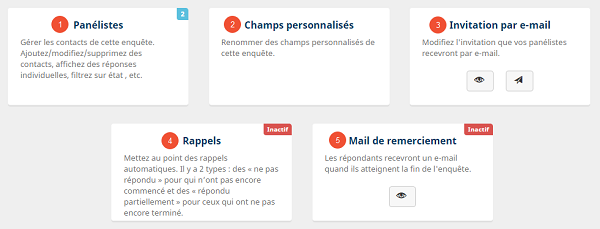
- Contacts : cliquez ici pour ajouter / modifier / supprimer des contacts.
- Champs personnalisés : renommez les champs personnalisés que vous utilisez dans cette enquête.
- Invitation : cliquez ici pour adapter le look ‘n feel et le contenu de vos invitations.
- Rappels : utilisez ce lien pour envoyer automatiquement des rappels aux contacts qui n’ont pas encore répondu ou qui n’ont répondu que partiellement.
- Mail de remerciement : envoyez un mail de remerciement aux répondants dès qu’ils atteignent la page de remerciement.
Écrire votre invitation
Écrivez une invitation irrésistible. La mise en pages doit convaincre aussi. CheckMarket vous donne tous les outils nécessaires. À vous d’en faire bon usage.
- Cliquez sur Invitation par e-mail.
- Vous voyez l’invitation par défaut :
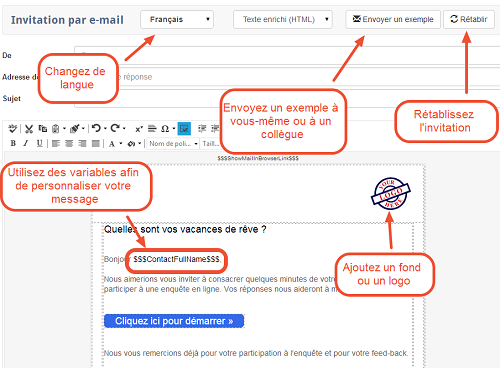
- Français : changez facilement de langue en cliquant ce menu déroulant. Si vous avez créé une enquête multilingue, n’oubliez pas de modifier l’invitation pour chaque langue.
- Envoyer un exemple : testez votre enquête en envoyant un exemple à vous-même ou à un collègue.
- Rétablir : cliquez sur Rétablir pour annuler tous vos changements et pour retourner à l’invitation par défaut.
- Avec l’éditeur de texte enrichi vous pouvez changer la mise en pages de vos invitations par e-mail. Si vous savez travaillez avec Word, vous pouvez utiliser notre éditeur de texte enrichi.

Vous pouvez changer le texte, ajouter une image et un logo, changer la couleur du texte et des boutons, ajouter des hyperliens, etc.
En utilisant des variables, vous pouvez adresser chaque contact individuellement, nommer leur département, envoyer une version imprimable du questionnaire, etc.
- Cliquez sur Enregistrer quand vous êtes prêt.
Quand vous lancez votre enquête, l’outil d’enquêtes CheckMarket enverra automatiquement les invitations à vos contacts. Vous ne devez prendre aucune action additionnelle.
Étape suivante : Tester votre enquête
Articles reliés
- Importer des contacts dans une enquête
- Enquêtes récurrentes
- Envoyer un exemple de l’invitation par e-mail
- Envoyer des rappels automatiques
- Je ne vois nulle part l’option “Contacts”
- Evitez que votre invitation par courrier électronique ne file tout droit à la poubelle (article de blog)
- Comment augmenter mon taux de réponse ? (article de blog)
Laisser un commentaire